苹果手机如何双击悬浮球 iPhone手机怎么打开悬浮球功能
日期: 来源:泰尔达游戏网
苹果手机最新推出的悬浮球功能,让用户在使用手机时更加便捷,通过双击屏幕,即可快速打开悬浮球,方便进行一系列操作,如快速拨打电话、发送消息等。这一功能的推出,为用户提供了更加便捷的操作体验,让手机使用更加智能化。想要了解如何打开苹果手机的悬浮球功能?接下来我们将详细介绍操作步骤。
iPhone手机怎么打开悬浮球功能
具体方法:
1.现在iphone手机桌面上打开系统【设置】。
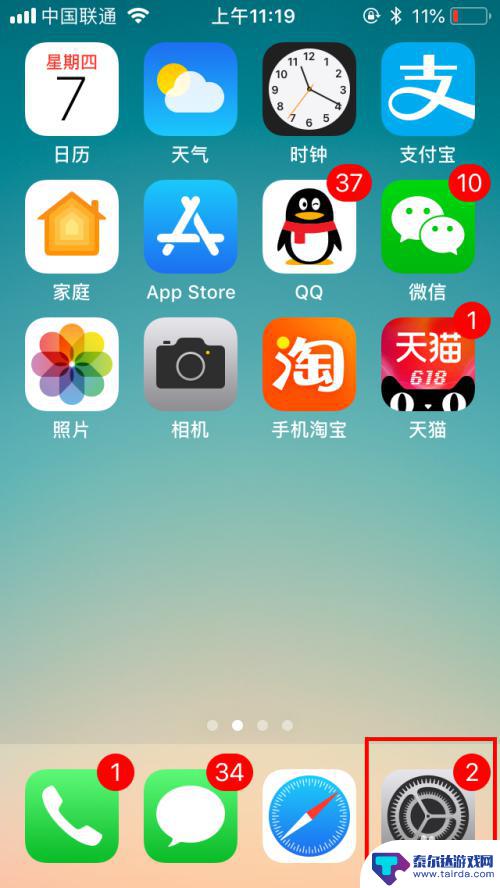
2.打开设置列表后,滑动屏幕找到【通用】设置,点击打开。
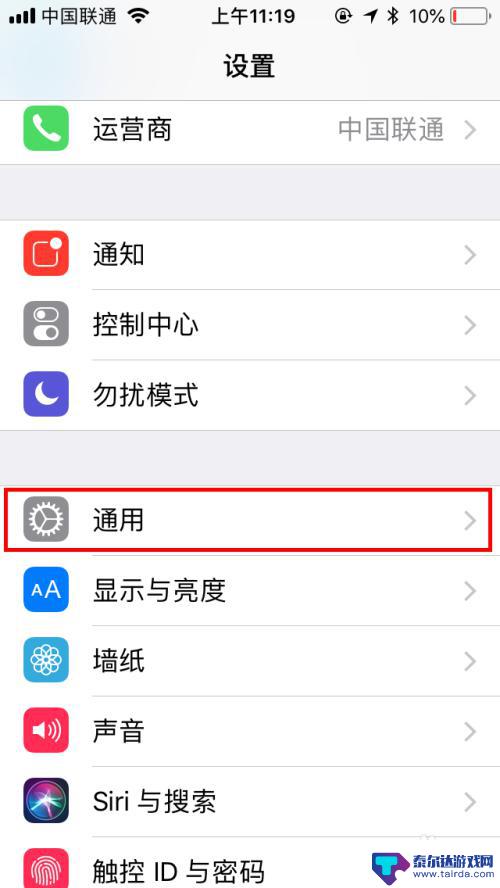
3.在通用设置中找到【辅助功能】,点击打开辅助功能设置页面。
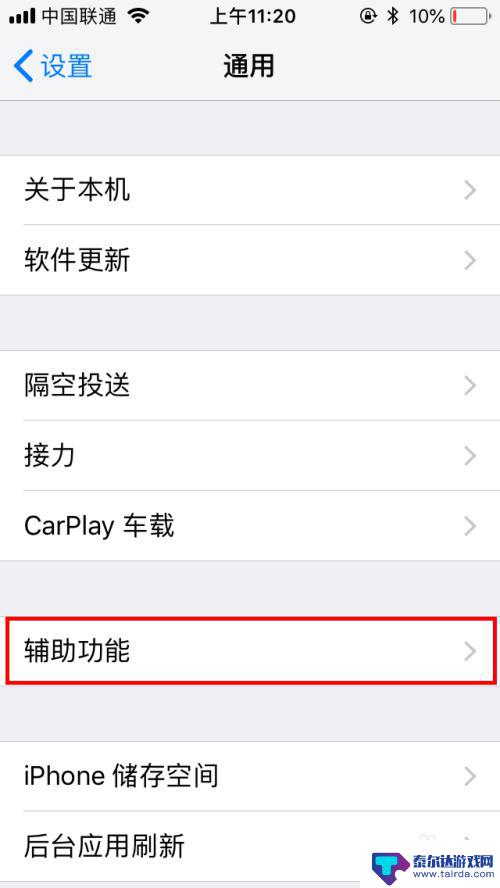
4.在辅助功能设置中有个【互动】类,再找到【辅助触控】。默认是关闭的哦,点击一下【关闭】位置。
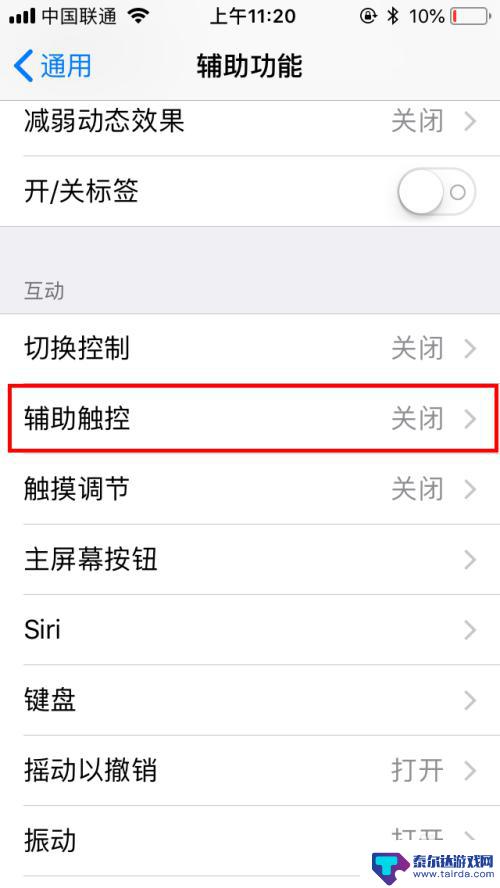
5.在辅助触控中点击打开右侧的开关按钮,就自动打开了。可以看到屏幕上就有悬浮球啦。
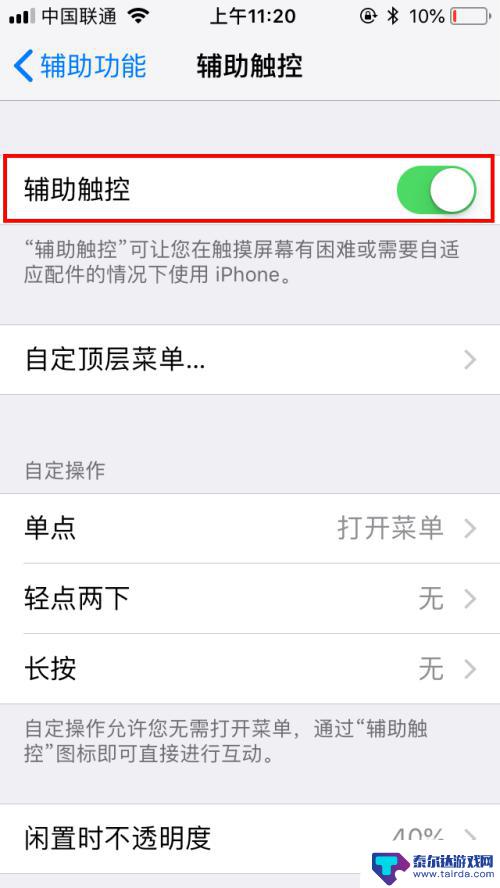
6.然后我们点击【自定顶层菜单】,可以对默认的菜单进行自定义设置。我们点击进入页面中。
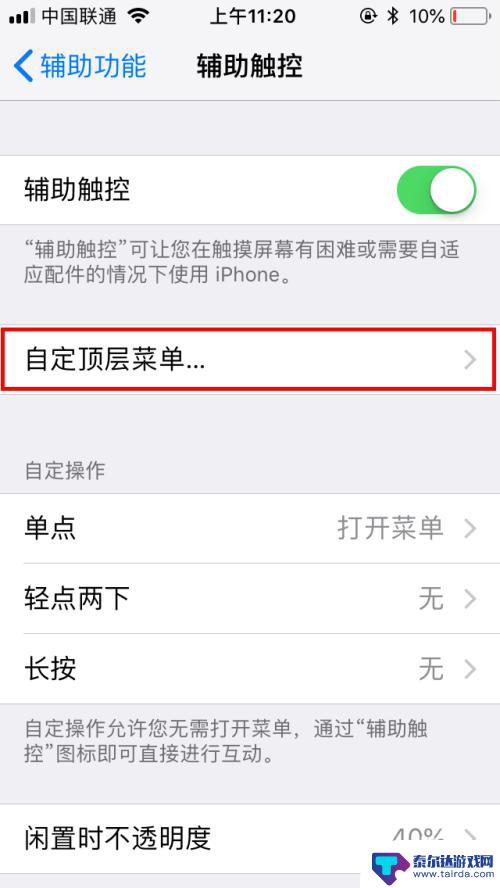
7.点击后可以看到各菜单的功能,我们可以直接点击图标,再进行更改就可以啦。
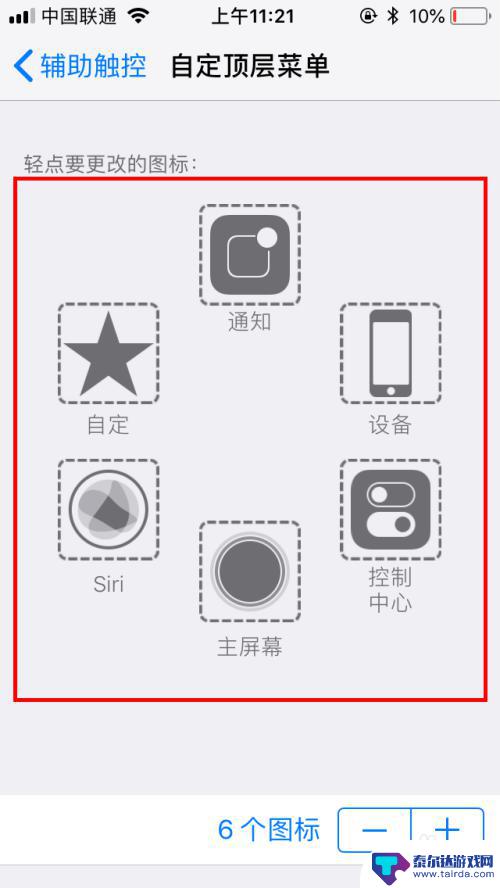
8.完成自定顶层菜单后,我们也可以设置更多的辅助功能。也可以调整悬浮球闲置时的不透明度,我们也可以创建新的手势,方便自己交互时更便捷。
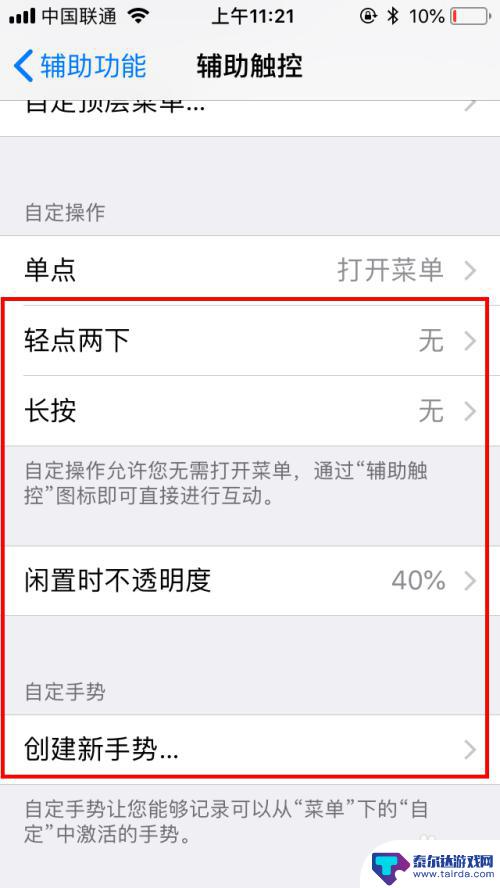
以上就是苹果手机如何双击悬浮球的全部内容,碰到同样情况的朋友们赶紧参照小编的方法来处理吧,希望能够对大家有所帮助。















